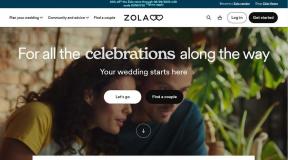6 bedste måder at løse mistænkelige loginforsøg på Instagram
Miscellanea / / June 06, 2022
Bemærker du hyppige pop-ups med mistænkelige loginforsøg på Instagram-appen? Denne underretning har til formål at hjælpe dig med at beskytte din Instagram-konto mod uautoriseret adgang. Det kan dog føre til store besvær, især når du har 2FA (to-faktor autentificering) aktiveret for Instagram. I stedet for at gennemse dit Instagram-feed, kæmper du for at autentificere din identitet det meste af tiden. Her er de bedste måder at rette underretninger om mistænkelige loginforsøg på Instagram.

Når Instagram registrerer et loginforsøg fra en usædvanlig enhed, placering eller tidspunkt, blokerer den for godkendelsen og beder dig om at verificere for en vellykket login-proces. Hvis du faktisk er den oprindelige kontoindehaver og blev træt af sådanne mistænkelige meddelelser om loginforsøg, skal du bruge nedenstående tricks for at afslutte det.
1. Log ikke ind på for mange enheder på kort tid
Forsøgte du at logge ind på din Instagram-konto på pc, Mac og mobile enheder på kort tid? Instagram kan hæve et rødt flag og betegne det som et mistænkeligt loginforsøg.
Forsøg ikke at logge ind på din Instagram-konto på 4-5 enheder på kort tid. Hold en lille pause ind imellem og fortsæt med dit loginforsøg. Opfør dig som et menneske og ikke en maskine eller bot.
2. Log ikke på VPN
Dette er den største faktor bag at få mistænkelige loginforsøgsbeskeder fra Instagram. Når du bruger en VPN-tjeneste på nettet eller mobilen, er du forbundet til en server i en anden region.
Lad os sige, at du regelmæssigt bruger Instagram fra New York. Ved at bruge en VPN-tjeneste opretter du forbindelse til en server i Storbritannien. Selvom du er i USA, registrerer Instagram din placering i et andet land og blokerer loginforsøget.
Du skal åbne VPN-appen på din telefon og deaktivere forbindelsen. Prøv at logge ind på din Instagram-konto, og du vil ikke længere støde på mistænkelige loginforsøg.
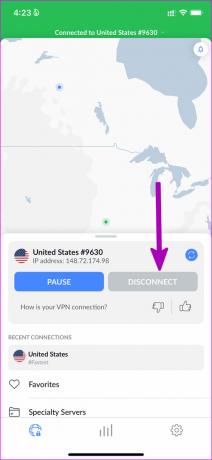
3. Forbind din Instagram-konto til Facebook
Når du forbinder din Instagram-konto med Facebook, styrker det din identitet som menneske. Virksomheden betragter ikke længere din konto som en bot og vil heller ikke blokere loginforsøg. Her er, hvad du skal gøre.
Instagram til iPhone og Android bruger den samme brugergrænseflade. I trinene nedenfor vil vi bruge Instagram til iPhone, og du kan anvende det samme på Android-appen.
Trin 1: Åbn Instagram på iPhone.
Trin 2: Tryk på profilikonet i nederste højre hjørne for at gå til din konto

Trin 3: Tryk på hamburgermenuen øverst og gå til Indstillinger.


Trin 4: Tryk på Konto. Vælg Deling med andre apps.


Trin 5: Vælg Facebook fra følgende menu, og forbind den med din Instagram-konto.

Udover at verificere din identitet, hjælper integrationen dig med at dele Instagram-historier og opslag på din Facebook-konto problemfrit.
4. Aktiver 2FA for Instagram
Der er chancer for, at nogen virkelig forsøger at få adgang til din Instagram. Du bør konfigurere 2FA (to-faktor-godkendelse) for din Instagram-konto for at forhindre uautoriseret adgang. Medmindre den anden person tilføjer en bekræftelseskode fra en 2FA-app, kan han eller hun ikke få adgang til din konto.
Du kan læse vores dedikerede indlæg på opsætning af 2FA på din Instagram-konto. Når du konfigurerer 2FA, vil du bemærke færre mistænkelige meddelelser om loginforsøg på Instagram.
5. Fjern tredjepartsapps, der er forbundet til din Instagram-konto
Har du for mange apps og websteder forbundet til din Instagram-konto? Disse apps kan få adgang til ikke-offentlige oplysninger, som du vælger at dele med dem. Når sådanne apps og websteder forsøger at få adgang til dine kontooplysninger, registrerer Instagram det muligvis som et loginforsøg og advarer dig om det samme. Du skal fjerne unødvendige tredjepartsapps fra din Instagram-konto.
Du kan ikke fjerne tredjepartsapps, der er forbundet til din Instagram-konto ved hjælp af mobilapps. Du skal bruge webversionen her.
Trin 1: Åbn Instagram-webstedet i en webbrowser, og log ind med dine kontooplysninger.
Besøg Instagram på nettet
Trin 2: Klik på det cirkulære kontobillede øverst og åbn Indstillinger.

Trin 3: Vælg Apps og websteder fra sidemenuen.

Trin 4: Tjek fanen Aktiv, og se apps og websteder, der er forbundet til din konto.

Fjern dem, og du er god til at gå.
6. Opdater Instagram
En forældet Instagram-app kan efterlade dig med irrelevante meddelelser om mistænkelige loginforsøg. Gå til App Store (iOS) eller Google Play Store (Android) og download afventende Instagram-opdateringer på din telefon.
Fjern unødvendige Instagram-beskeder
Instagram bliver ved med at vise mistænkelige meddelelser om loginforsøg, der kan være irriterende og forvirrende. Brug nedenstående tricks, og disse beskeder forsvinder langsomt fra din konto.
Sidst opdateret den 6. juni, 2022
Ovenstående artikel kan indeholde tilknyttede links, som hjælper med at understøtte Guiding Tech. Det påvirker dog ikke vores redaktionelle integritet. Indholdet forbliver upartisk og autentisk.

Skrevet af
Parth har tidligere arbejdet hos EOTO.tech med at dække tekniske nyheder. Han er i øjeblikket freelancer hos Guiding Tech og skriver om apps-sammenligning, tutorials, softwaretip og tricks og dykker dybt ned i iOS-, Android-, macOS- og Windows-platforme.